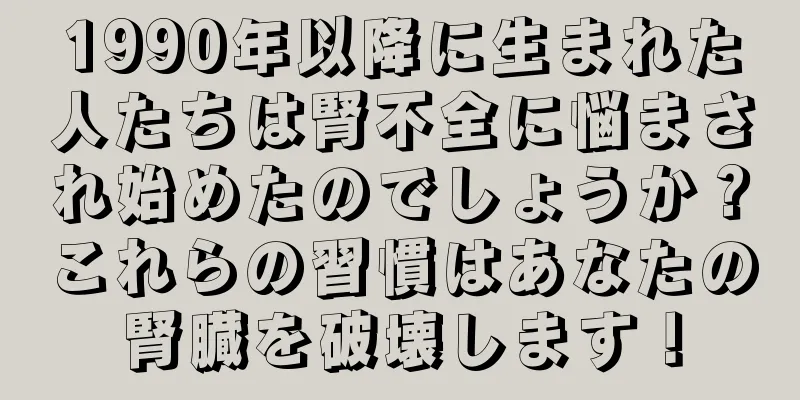iPad Bluetoothがデバイスを検索できない問題を解決します(問題の根本原因をすばやく特定し、Bluetooth接続の障害を効果的に解決します)

|
場合によっては、Bluetooth がデバイスを検索できないという問題が発生することがあります。これは、iPad を使用する際に使用上の支障をきたします。いくつかの効果的な解決策とヒントを提供します。この記事は、iPad Bluetooth がデバイスを検索できない状況で、問題をすばやく特定して修正するのに役立ちます。 段落 1. Bluetoothスイッチがオンになっているか確認する iPad の Bluetooth スイッチがオンになっていないと、他のデバイスを検索できなくなります。設定メニューで「Bluetooth」オプションを開き、Bluetooth スイッチがオンになっていることを確認します。 2. デバイスが検出可能モードになっていることを確認する 接続先のデバイスが新しいデバイスであるか、リセットされたばかりの場合は、検出可能モードにする必要があることがあります。検出可能に設定されていることを確認し、デバイスの Bluetooth 設定で関連するオプションを探します。 3. Bluetoothデバイスを再起動します これにより、デバイスは他のデバイスから検索できなくなります。デバイスの Bluetooth モジュールに一時的な問題が発生している場合もあります。デバイスの Bluetooth モジュールを再起動してみてください。通常、これで問題は解決します。 4. デバイスとiPadを近づける デバイスと iPad が離れすぎている場合、Bluetooth 信号の送信範囲が制限されるため、相互に検索できない場合があります。もう一度検索して、デバイスを iPad に近づけると問題が解決するかもしれません。 5. 最新のシステムソフトウェアを更新する 可能な限り iPad のシステム ソフトウェアを更新してください。問題が発生した場合は、Bluetooth 関連のエラーを修正するために更新することをお勧めします。システム ソフトウェアの古いバージョンでは、Bluetooth 接続に問題が発生する場合があります。 6. ペアリングしたデバイスのリストをクリアする これにより、新しいデバイスの検索が妨げられ、iPad が無効なペアリングされたデバイス情報を保存することがあります。次に、新しいデバイスを再度検索してペアリングし、ペアリングされたデバイスのリストをクリアしてみてください。 7. デバイスがBluetooth接続をサポートしているかどうかを確認する デバイスを接続する前に、Bluetooth 接続がサポートされていることを確認してください。一部のデバイスでは、特定のメーカーまたはモデルのデバイスとの Bluetooth 接続のみがサポートされる場合があります。 8. デバイスが正常に動作しているかどうかを確認する 特定のデバイスを検索できない場合は、デバイス自体が故障しているか、正しく設定されていない可能性があります。正常に動作していることを確認し、デバイスの Bluetooth 設定をチェックして、正しい方法でペアリングされていることを確認してください。 9. デバイスのペアリングを再度試してください その結果、有効な接続を確立できなくなり、デバイス間のペアリング情報にエラーが発生する場合があります。デバイスを削除して再度ペアリングしてみると、デバイスを検索できない問題を解決できる場合があります。 10. デバイスが他のデバイスによって占有されていないか確認する デバイスがすでに別のデバイスと Bluetooth 接続を確立している場合があり、場合によっては iPad の検索が妨げられることがあります。その後、他のデバイスの Bluetooth 機能をオフにして、再度デバイスを検索してみてください。 11. デバイスに特別な接続設定があるかどうかを確認する 一部のデバイスでは、接続する前に特別な設定や操作が必要になる場合があります。特別な接続要件があるかどうかを確認するには、デバイスのユーザーマニュアルまたは公式 Web サイトを参照してください。 12. iPadとデバイスを再起動する その結果、正しく接続できなくなります。iPad とデバイス間の通信に一時的な障害が発生する場合があります。安定した接続を再確立するには、iPad とデバイスを再起動してみてください。 13. 他のBluetoothデバイスでテストする 問題が iPad にあるのか、それとも別のデバイスにあるのかを判断するために、他の Bluetooth デバイスが利用できる場合は、それらを使用してテストしてみてください。これにより、問題の原因をより正確に特定できるようになります。 14. 専門的な技術サポートを受ける 複数回試行しても問題が解決しない場合は、専門の技術サポートを受けることをお勧めします。ヘルプやガイダンスが必要な場合は、デバイスの製造元または Apple カスタマーサービスにお問い合わせください。 15. システムソフトウェア、デバイス検出モード、距離などの複数の側面から始めて、iPad Bluetooth がデバイスを検索できない問題を解決するには、まず Bluetooth スイッチを確認することから始めます。それでも問題が解決しない場合は、ペアリング リストをクリアしてデバイスを再度ペアリングするか、専門のテクニカル サポートにお問い合わせください。より良いユーザー エクスペリエンスをお楽しみください。これらの方法により、iPad Bluetooth がデバイスを検索しないという問題を正常に解決できると信じています。 |
<<: 10k抵抗器のカラーリングの謎を探る(10k抵抗器のカラーリングの色分けルールと適用領域の解釈)
>>: Xiaomi ブレスレット充電器を紛失した場合はどうすればいいですか? (充電器を紛失したXiaomiブレスレットを充電する方法)
推薦する
夏にエアコンを使用するときにこのステップを怠ると、病気になりやすくなります。
今年の夏は気温が高い日が続いています。炎天下の屋外でしばらく過ごした後、家に帰るとすぐに「ピー」とい...
炎症性腸疾患(IBD)の治療法は何ですか?
炎症性腸疾患(IBD)は、クローン病や潰瘍性大腸炎など、慢性腸炎を主な臨床症状とする疾患です。この疾...
Huawei Hongmeng が Android EMUI システムにロールバック (システム互換性の問題を解決するために Huawei Hongmeng が EMUI システムにロールバックする詳細なチュートリアル)
HuaweiのHongmengオペレーティングシステムの発売に伴い、一部のHuaweiユーザーはその...
『なんぼのもんじゃい! ヤンキー愚連隊』の評価とおすすめポイント
『なんぼのもんじゃい! ヤンキー愚連隊』 - 懐かしのOVAを振り返る 1990年代初頭、OVA(オ...
Windowsタスクマネージャーのディスク100%の問題を解決する
Windows タスク マネージャーは、コンピューターのパフォーマンスを監視および管理するのに役立つ...
アイデンティティを超えて:調査によると、Androidユーザーの49%がiPhoneへの乗り換えを検討している
情報セキュリティサービス会社Beyond Identyの調査によると、 Androidユーザーの49...
小児の鉄欠乏性貧血の早期予防
鉄欠乏性貧血は、鉄の摂取と吸収が不十分、鉄の需要が増大し、鉄が過剰に失われることによって体内の鉄が欠...
ガールズ&パンツァー 最終章の第1話を徹底評価!『ガールズ&パンツァー』シリーズの集大成
『ガールズ&パンツァー 最終章』第1話の詳細な評測と推薦 概要 『ガールズ&パンツァー 最終章』は、...
心不全の治療にサクビトリル/バルサルタンを使用する際に知っておくべきこと
華子さんは、心不全を患う50代の男性患者に会った。彼は華子に、医者からサクビトリル/バルサルタンを飲...
ワイヤレス ネットワークの完全ガイド (基本設定からネットワークの最適化まで、ワイヤレス ネットワークの問題を簡単に解決)
今日では、無線ネットワークは私たちの生活に欠かせないものとなっています。しかし、多くの人は、ワイヤレ...
「膝伸展」戦略
変形性膝関節症とは何ですか?変形性膝関節症は、変形性関節症、増殖性関節炎などとも呼ばれ、膝軟骨の変性...
鼻水、鼻血、くしゃみが出たらどうすればいいでしょうか…
なぜ鼻は匂いを嗅ぐことができるのでしょうか?鼻腔内の鼻粘膜の嗅覚領域には多数の嗅細胞が分布しています...
わが国の新型コロナウイルス特効薬は、変異株を防げる新たな「ダークホース」を生み出すかもしれない!
1回の注射で抗体は0.6グラム、1回の注射で1か月間持続します。北京地壇病院では、新型コロナウイル...
黒クコの実は水に浸した方が良いですか、それともワインに浸した方が良いですか?黒クコの実とアメリカ人参の飲み方
黒クコの実と赤クコの実は同じクコの実ですが、黒クコの実の方が赤クコの実ほど一般的ではなく、黒クコの実...
ルテインはなぜ光合成できないのでしょうか?光合成と呼吸の性質
光合成は太陽エネルギーを化学エネルギーに変換します。植物自体やすべての従属栄養生物によって利用される...